RGB 鍵盤在您的遊戲 PC 設置或筆記本電腦上看起來很棒。然而,使用相同的圖案和顏色會在一段時間後變得乏味。因此,您可能需要為鍵盤設置不同的背光顏色。
有些鍵盤僅支持單一的背光顏色,因此您只能更改背光的亮度。但對於大多數遊戲鍵盤和筆記本電腦來說,美觀非常重要,因此它們允許自定義 RGB 效果和顏色。
通常,您需要使用製造商提供的主系統配置軟件來實現此目的。但一些製造商也提供單獨的 RGB 控制應用程序。
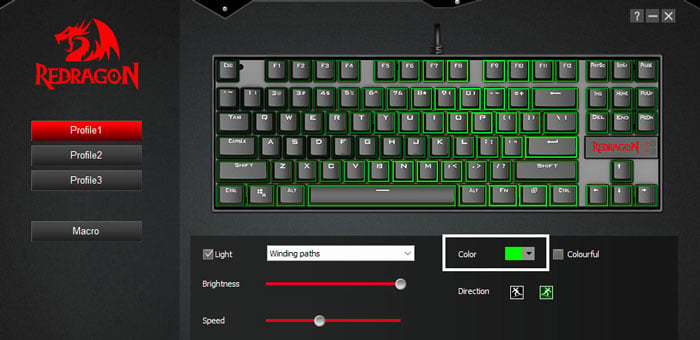
使用專用軟件
所有遊戲鍵盤和筆記本電腦都提供專用配置應用程序,您可以在其中更改設備的許多方面和功能,包括 RGB 背光顏色。
在這裡,我們提供了您需要的軟件以及如何將它們用於最流行的鍵盤和遊戲筆記本電腦。
Redragon 鍵盤
轉到 Redragon 的網站並下載適用於您的鍵盤的鍵盤軟件。安裝並打開應用程序 選擇一個顏色配置文件。選中 Light 並選擇 RGB 圖案、顏色和亮度。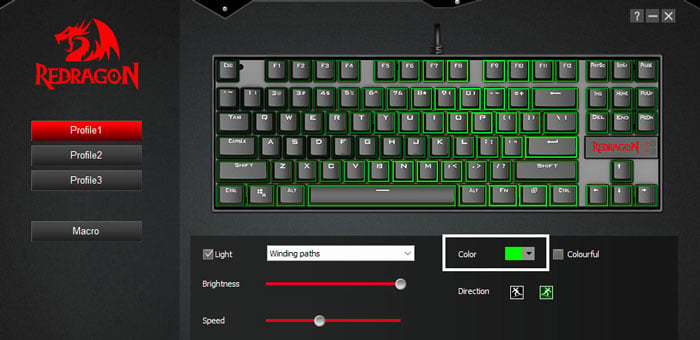
Corsair Keyboard
下載並安裝 iCUE 軟件 如果您還沒有這樣做的話。然後,打開應用程序。它應該檢測到你的鍵盤。在其下方,點擊光照效果。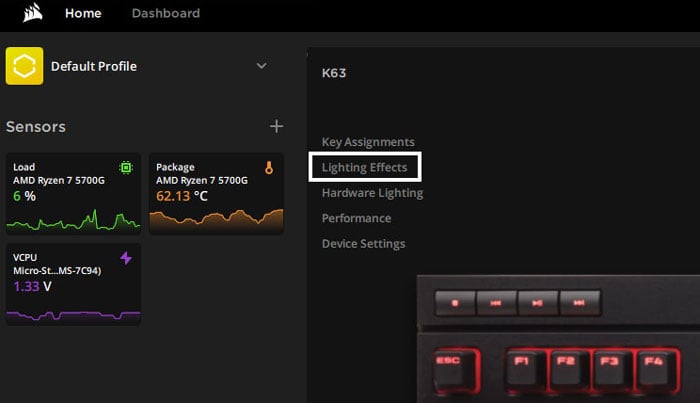
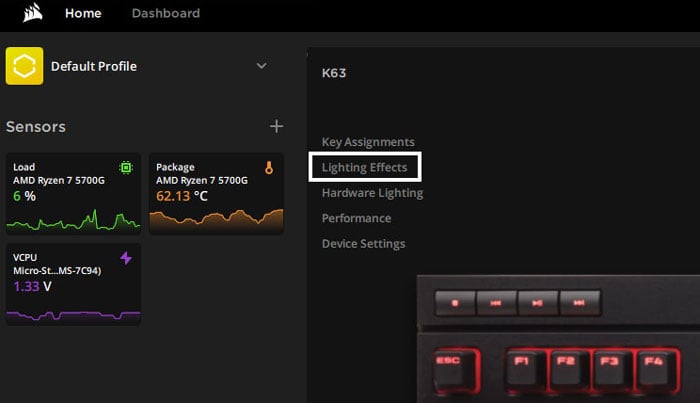 在這裡,單擊 Lighting Layers 中的圖層進行編輯。或者您可以通過單擊 + 添加另一層。選擇照明類型和顏色。所有圖層都將應用,因此如果您需要刪除一個圖層,您可以通過單擊圖層旁邊的三點圖標並選擇刪除來執行此操作。
在這裡,單擊 Lighting Layers 中的圖層進行編輯。或者您可以通過單擊 + 添加另一層。選擇照明類型和顏色。所有圖層都將應用,因此如果您需要刪除一個圖層,您可以通過單擊圖層旁邊的三點圖標並選擇刪除來執行此操作。
羅技鍵盤
下載並安裝 羅技遊戲軟件。打開應用程序。點擊左下方的鍵盤圖標,然後點擊右側的燈泡圖標。激活彩色照明模式,然後選擇您的 RGB 效果和顏色。

Asus ROG Laptop Keyboard
下載並安裝 Armory Crate 如果您的筆記本電腦上沒有此應用程序。轉到設備(鍵盤/鼠標圖標),然後選擇鍵盤。轉到照明標籤。選擇效果、顏色,然後選擇亮度。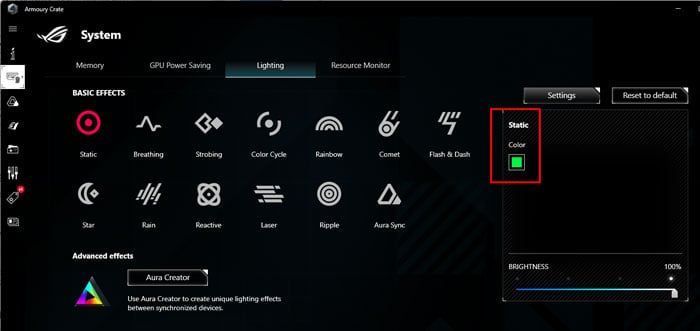
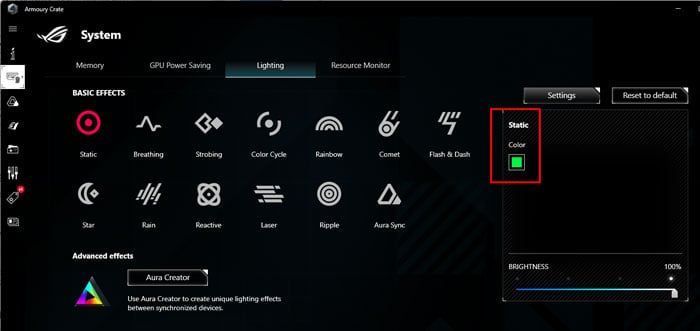 您還可以選擇Aura Sync,這將在所有設備之間同步您的 RGB。如果您選擇了此選項,要更改顏色,請轉至Aura Sync(三角形圖標) > Aura Effects。根據您的喜好選擇您想要的效果的顏色。
您還可以選擇Aura Sync,這將在所有設備之間同步您的 RGB。如果您選擇了此選項,要更改顏色,請轉至Aura Sync(三角形圖標) > Aura Effects。根據您的喜好選擇您想要的效果的顏色。
您還可以使用 Aura Creator 來更改顏色和效果。它允許進行更多自定義,但可能稍微難以導航。
Acer NitroLaptop 鍵盤
打開 Acer Nitrosense。 下載並安裝如果您還沒有這樣做的話。單擊窗口右上角的鍵盤圖標。啟用靜態後,單擊每個區域上的顏色圖標並更改顏色。您必須啟用區域才能在那裡獲得背光。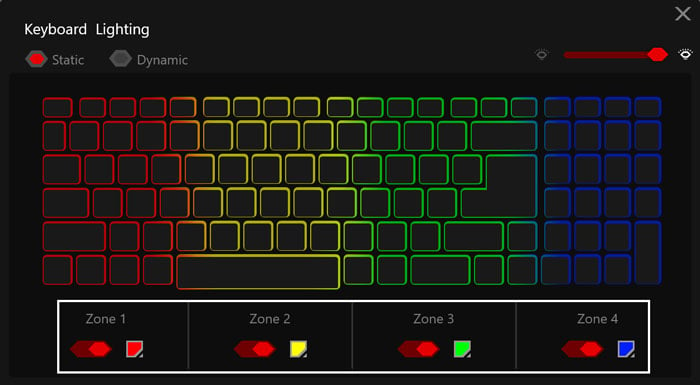
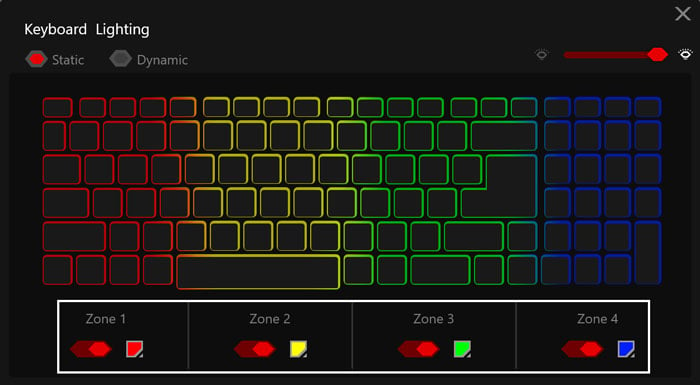 如果您想要動態 RGB,您可以在基本顏色之間進行選擇以獲得效果。
如果您想要動態 RGB,您可以在基本顏色之間進行選擇以獲得效果。
Acer Predator 筆記本電腦鍵盤
打開 Acer PredatorSense。點擊左側面板上的編輯。轉到 Lightning 選項卡。單擊每個區域上的顏色圖標(啟用後)並更改顏色。您還可以通過單擊左側的 + 創建不同的顏色配置文件。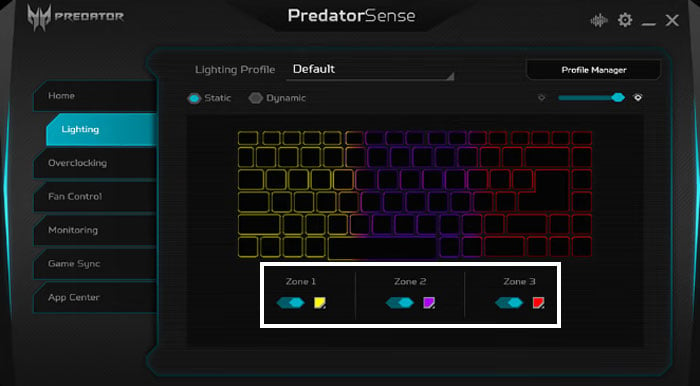
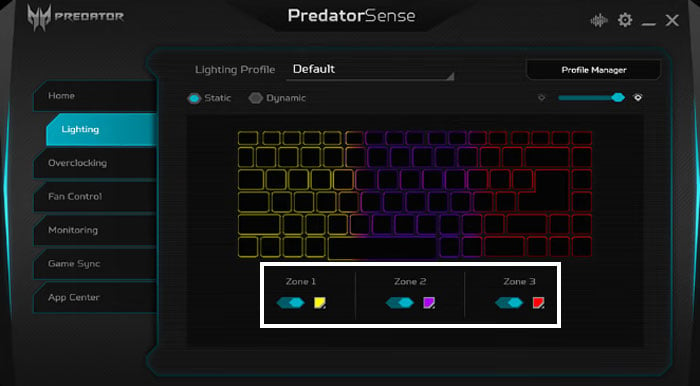 您還可以選擇動態照明的顏色。
您還可以選擇動態照明的顏色。
MSI Laptop Keyboard
下載、安裝並打開 SteelSeries GG。轉到引擎選項卡並點擊齒輪下的鍵盤。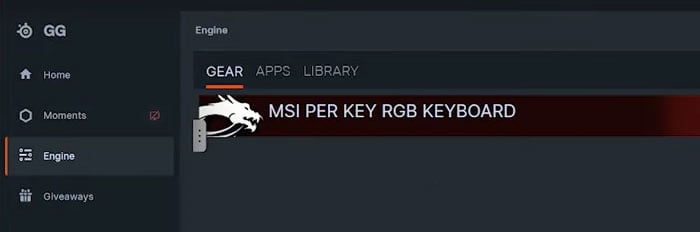
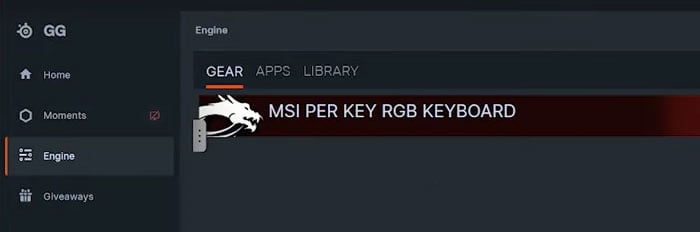 選擇您的顏色配置文件,然後轉到照明選項卡。使用選項卡中的選擇工具選擇鍵盤上的按鍵。單擊效果下的顏色面板並選擇顏色。然後,使用效果上方的畫筆、填充和其他工具來指定哪些鍵使用顏色。根據您的 SteelSeries GG 版本,您可能需要選擇按鍵,然後選擇顏色。
選擇您的顏色配置文件,然後轉到照明選項卡。使用選項卡中的選擇工具選擇鍵盤上的按鍵。單擊效果下的顏色面板並選擇顏色。然後,使用效果上方的畫筆、填充和其他工具來指定哪些鍵使用顏色。根據您的 SteelSeries GG 版本,您可能需要選擇按鍵,然後選擇顏色。 您可以在不同的按鍵上使用多種顏色。您還可以更改效果並以相同的方式將它們分配給特定的鍵。
您可以在不同的按鍵上使用多種顏色。您還可以更改效果並以相同的方式將它們分配給特定的鍵。
您還可以使用 MSI Dragon Center 等其他應用程序來更改 MSI 鍵盤顏色。
Lenovo Legion Laptop Keyboard
下載 Lenovo 官方網站的 Lenovo Vantage 並安裝該應用程序。打開應用程序。點擊 Legion Spectrum 下的Customize 。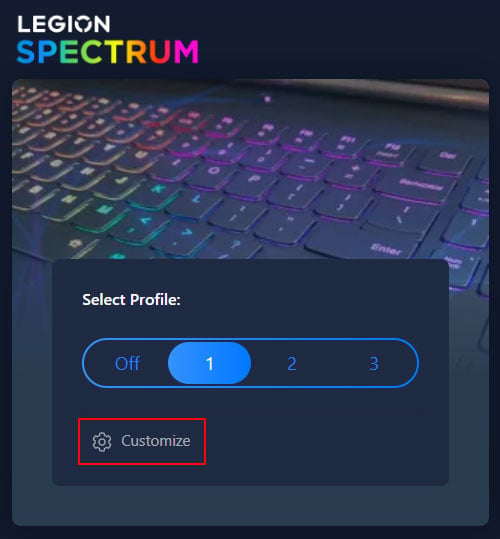
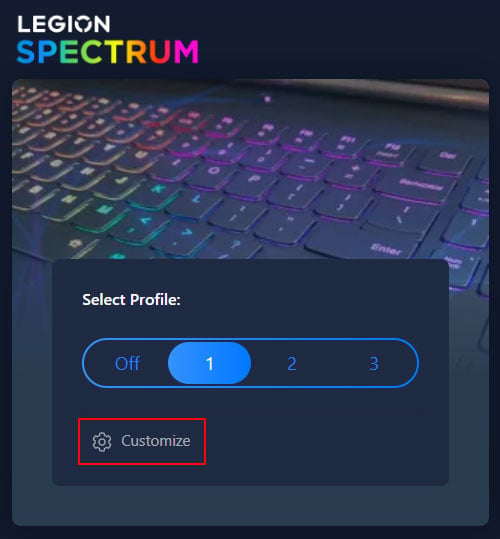 選擇你想要的效果和亮度(所有效果都不允許手動設置顏色)。然後,單擊要更改顏色的鍵盤或鍵盤區域並選擇顏色。
選擇你想要的效果和亮度(所有效果都不允許手動設置顏色)。然後,單擊要更改顏色的鍵盤或鍵盤區域並選擇顏色。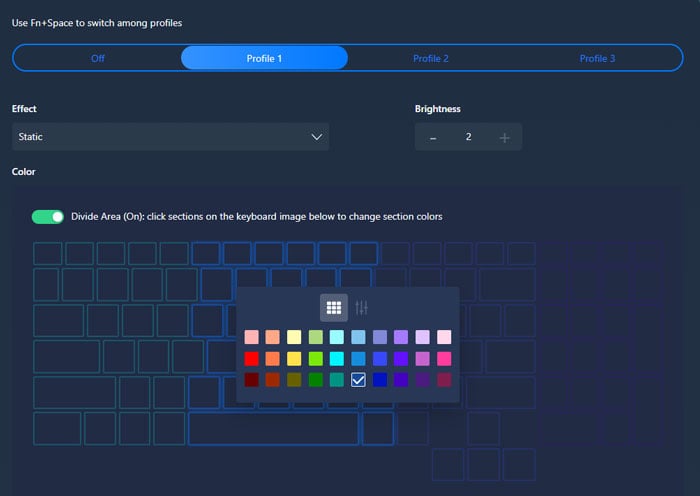 您需要選中劃分區域才能為不同的鍵盤部分設置不同的顏色。
您需要選中劃分區域才能為不同的鍵盤部分設置不同的顏色。
Dell Alienware Laptop Keyboard
打開 Alienware 指揮中心。如果您的計算機上沒有它,您需要下載並安裝它。轉到 AlienFX 選項卡。選擇鍵盤區域並根據需要更改顏色。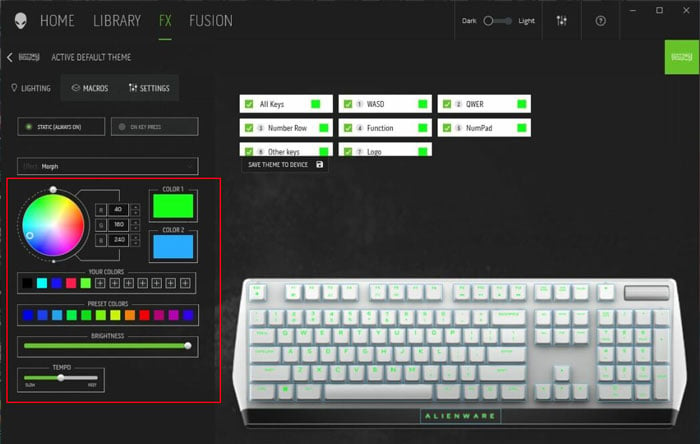
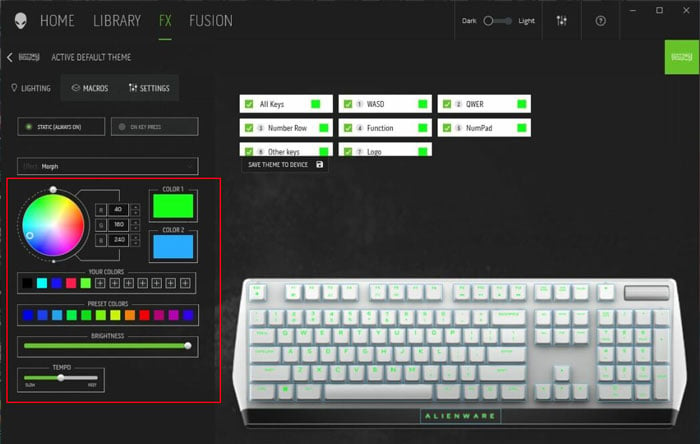
Razer Blade 筆記本電腦/Razer 鍵盤
打開 雷雲 3.0。點擊 Studio 轉到 Chrome Studio。單擊一種效果,然後使用鼠標/觸摸板選擇單個按鍵或按鍵部分。選擇顏色,然後選擇您需要的顏色。 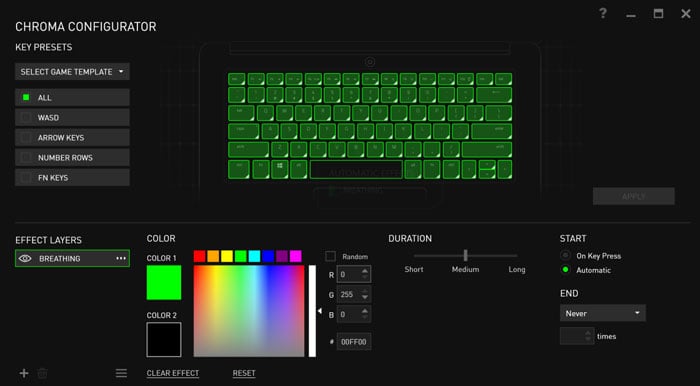
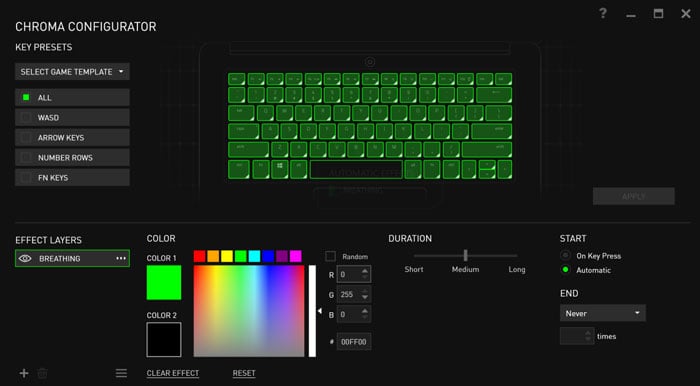 你還可以添加/刪除/更改您事先需要的所有效果和其他設置。完成所有修改後點擊保存。
你還可以添加/刪除/更改您事先需要的所有效果和其他設置。完成所有修改後點擊保存。
對於之前的 Synapse 版本,您可以在 Razer Blade > Lighting > Chroma Configurator 中更改顏色。
使用鍵盤快捷鍵
RGB 或彩虹鍵盤還提供鍵盤快捷鍵以在不同的照明配置文件之間切換。有些還提供更改顏色的快捷方式。例如,您可以在 Redragon 鍵盤上按 Fn + 右箭頭鍵來更改顏色以獲得相同的效果。
但是對於那些只允許更改配置文件的,您可以使用您喜歡的顏色設置不同的配置文件通過 RGB 配置軟件。然後,您可以通過更改配置文件輕鬆地在它們之間切換。
不同的鍵盤和筆記本電腦有不同的快捷鍵,例如:
Dell 筆記本電腦 – Fn + C Lenovo Legion 筆記本電腦 – Fn + Spacebar MSI 筆記本電腦– F9 或 Fn + F9
您可以查看官方資源以找到您設備的熱鍵。一些鍵盤還有單獨的專用按鈕來更改顏色。
從 BIOS/UEFI
一些筆記本電腦還允許您通過 BIOS 設置更改鍵盤上的背光顏色。您可以瀏覽 BIOS 並查找此類選項。
但是,由於所有帶 RGB 背光的筆記本電腦還提供了更加用戶友好的配置應用程序,因此使用這些應用程序可能是更好的選擇。